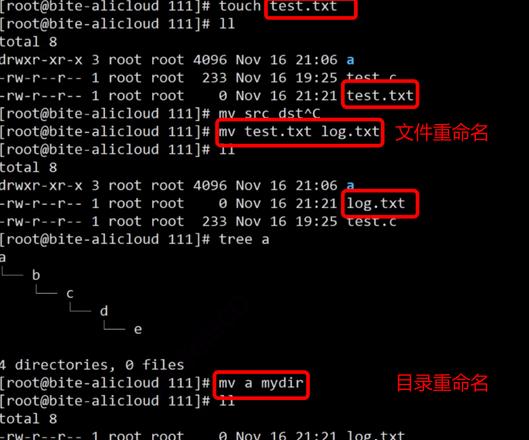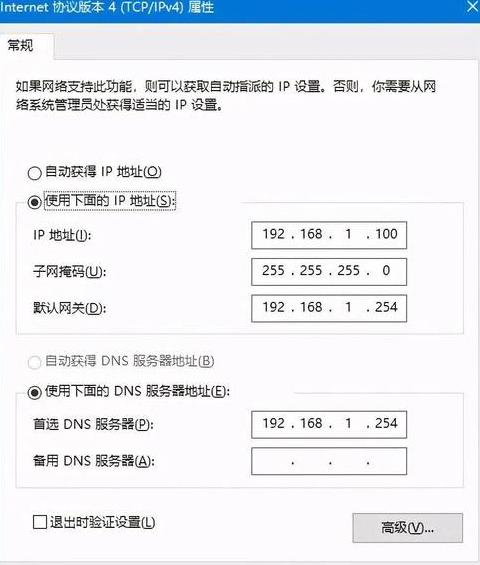华硕笔记本Win10系统怎么打开CPU虚拟化
如何在华硕笔记本Win10系统上启用CPU虚拟化?
1 重启电脑,按del进入电脑BIOS界面
2 CpuConfiguration
3在Virtualization Technology上按Enter键将“Disabled”更改为“Enabled”最后按F10选择“Save”并重新启动计算机。如何打开华硕虚拟化设置?
主要步骤如下:
1. 开机时按DEL键进入BIOS页面。
开机时按住 DEL 键。
2. 输入后,使用键盘上的右箭头键移动到高级选项。
3. 然后选择第一个cpu配置,按Enter键进入。
继续后,选择第三个蓝色的 SecureVirtualMachineMode。
4. 按回车键进入,选择Enabled,然后再次按回车键确认。
5. 选择后,按键盘上的F10保存,会弹出对话框,选择确定,按回车键确认保存,然后电脑会自动重新启动。
虚拟化设置已打开。
扩展信息:
虚拟化设置:
在计算机中,虚拟化(英语:Virtualization)是一种资源管理技术的抽象 ,将计算机的各种物理资源,如服务器、网络、内存、存储等进行改造和呈现,打破物理结构之间密不可分的壁垒,使用户能够实现比原来更好的配置。
使用这些资源的方法。
这些新的虚拟资源部分不受现有资源的部署方式、地理或物理配置方式的限制。
一般所说的虚拟化资源包括计算能力和数据存储。
在实际生产环境中,虚拟化技术主要用于解决高性能物理硬件容量过剩和低容量旧硬件的重组复用问题,并使底层物理硬件变得透明、 从而最大限度地利用物理硬件。
怎么开启华硕的虚拟化技术呢?
要启用华硕主板的VT(虚拟化技术),需要按照以下步骤操作: 1. 进入BIOS 设置界面。开机时,按Del键或F2键(不同主板可能有不同的键)进入BIOS设置界面。
2. 寻找虚拟化选项。
进入BIOS设置界面后,使用键盘上、下、左、右键导航菜单,查找包含“Virtualization”、“Virtualization”或“VT-x”字样的选项。
通常可以在“高级”或“高级 CPPU 配置”等菜单中找到。
3. 启用虚拟化选项。
选择虚拟化选项后,使用键盘上的向上和向下键或+/-符号更改选项的值。
将虚拟化选项的值设置为“已启用”或“已启用”。
4. 保存并退出。
按键盘上的F10键或按照BIOS菜单中的说明保存设置并退出BIOS界面。
注:以上步骤仅适用于华硕主板的一般设置过程。
不同主板型号可能存在一定差异,具体操作请参考您的主板说明书或华硕官网技术支持文档。